Les applications frauduleuses sont devenues si courantes de nos jours en tant que composants de détournement de navigateur que beaucoup de gens croient qu’elles ne représentent aucune menace. L’infection actuelle de PubSurf est l’une des nombreuses rééditions que nous avons vues récemment, notamment JoisApp, TjboApp et CiviApp.
Elles semblent toutes différentes en termes de noms (bien que légèrement similaires) créées par des entreprises apparemment différentes. En réalité, elles et PubSurf injectent littéralement des fichiers copiés et collés dans les mêmes types de dossiers et modifient les mêmes paramètres. Elles utilisent également le même programme d’installation et lorsqu’une cesse d’infecter les utilisateurs, une autre avec un nouveau nom prend sa place. C’est le comportement classique de ces applications.
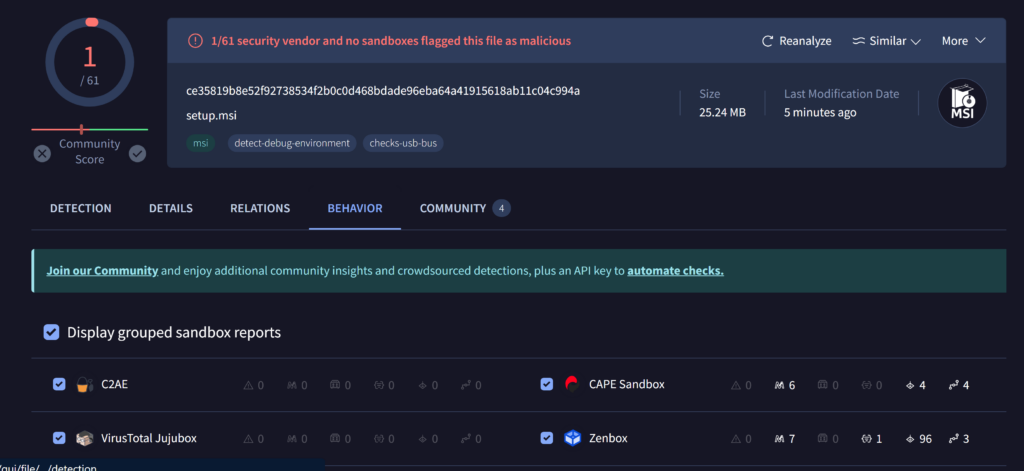
PubSurf est créé par une entreprise appelée Yinanob Coop Aq. Cette entreprise est répertoriée en tant qu’éditeur dans le panneau de configuration, mais n’existe ni dans l’espace virtuel ni dans l’espace physique. Elle n’a pas de page d’entreprise connue, tout comme sa création PubSurf. Il s’agit clairement d’un faux sans but positif. Étant donné que vous êtes ici, vous cherchez probablement à savoir comment le supprimer et vous ne comprenez pas pourquoi il existe en premier lieu. Plus de détails à ce sujet dans le paragraphe suivant.
Plus bas sur la page, nous avons un véritable guide de suppression créé spécifiquement pour cette page. Nous n’avons pas mis un guide générique comme certains autres sites.
Qu’est-ce que PubSurf?
PubSurf est un composant de détournement de navigateur traditionnel qui existe pour une raison : imposer d’autres extensions malveillantes et moteurs de recherche dans vos navigateurs. Il est créé comme un mécanisme de défense qui reste séparément sur votre PC. Si vous découvrez comment supprimer l’autre logiciel malveillant de vos navigateurs, PubSurf peut alors rester caché dans un dossier et renouveler ces composants lors d’un redémarrage du système. C’est tout. C’est essentiellement quelque chose qui veut simplement vous compliquer la vie.
Étant donné qu’il n’y a pas de page officielle pour PubSurf qui prétende ses utilisations, nous ne pouvons le juger que par le comportement que nous observons. Dans ce cas, nous savons qu’il est lié à d’autres composants malveillants : les extensions GuardGo et MegaGuard, et le faux moteur de recherche Bangsearch.
PubSurf contourne les contrôles officiels afin que les autres logiciels malveillants mentionnés puissent être installés sur votre PC. Un tel comportement est clairement malveillant. Non seulement parce que vous n’avez même pas donné votre consentement pour l’installation, mais aussi parce que la nature de ces menaces évolue constamment et vous pouvez soudainement vous retrouver redirigé vers un site Web complètement douteux qui vous demande de vous abonner à quelque chose qui coûte de l’argent. Ce sont des arnaques de bas niveau et certains utilisateurs confus peuvent cliquer sur quelque chose de trompeur qui aggravera les choses.
Y a-t-il une véritable menace avec PubSurf?
Il est très difficile de discuter de cela comme d’une menace sans prendre en compte un contexte plus large, mais nous voulions inclure cette section au cas où vous vous retrouveriez infecté par quelque chose comme PubSurf à l’avenir. Celui-ci disparaîtra probablement dans quelques jours, pour être remplacé par un clone au nom frais. D’autres guides de suppression ne vous diront pas tout pour des raisons légales et n’entreront pas dans les détails, mais parleront plutôt de choses générales.
En réalité, PubSurf n’est que le mécanisme d’installation d’autres logiciels malveillants, comme indiqué précédemment. Mais pour vous, lorsque nous en parlons, nous devrions traiter toute la suite de logiciels malveillants présente sur votre PC comme une seule entité. Légalement, ces éléments sont distincts pour vous confondre, pour rendre la suppression plus difficile et, dans de rares cas où une véritable entreprise est promue par le détournement, pour se différencier d’eux. Cela crée une zone grise légale. Pour vous, c’est une menace. Non seulement cela vous redirige constamment, mais cela s’aggravera progressivement au fil du temps en introduisant de nouveaux composants malveillants.
Il est même possible (mais peu probable) que PubSurf tente d’utiliser vos contacts pour envoyer des messages de phishing. C’est parmi les pires scénarios, évidemment parce qu’il y aura beaucoup de gêne dans toute cette affaire également. Cependant, vous ne devriez pas trop vous inquiéter à ce sujet. Ce n’est tout simplement pas probable, à en juger par le comportement de ce logiciel malveillant.
| Nom | PubSurf |
| Type | Pirate de navigateur |
| Outil de détection | Certaines menaces se réinstallent d’elles-mêmes si vous ne supprimez pas leurs fichiers de base. Nous vous recommandons de télécharger SpyHunter pour supprimer les programmes nuisibles pour vous. Cela peut vous faire gagner des heures et vous éviter de nuire à votre système en supprimant les mauvais fichiers. Télécharger SpyHunter (Suppression Gratuite*) |
Comment supprimer le virus PubSurf
La première chose à savoir concernant la suppression de PubSurf est que ce guide est réel. Il ne s’agit pas d’un document standard présenté ici comme un simple document d’information. Nous vous donnerons des instructions précises.
La deuxième chose à savoir est que le virus est composé de plusieurs éléments. À un moment donné, nous vous donnons littéralement le dossier de PubSurf. Vous pourriez être tenté de sauter tout le reste, de supprimer le dossier (que nous vous disons de supprimer de toute façon) et d’en rester là.
Le problème est que vous ne supprimerez que le déclencheur de la réinstallation. Le reste des composants du logiciel malveillant se trouve déjà sur votre PC. Ils ne reviendront pas si vous les supprimez. Ils continueront à mener des activités sur votre PC et à le bloquer. Le reste des instructions s’en occupe.
Une chose dont nous nous méfions, c’est que quelqu’un endommage son système. Nous ne pouvons pas être tenus pour responsables d’une telle situation. Vous suivez ces instructions à vos risques et périls. Pour la même raison, nous vous recommandons de créer immédiatement un point de restauration du système. Ainsi, en cas de problème, vous pourrez revenir en arrière.
Si vous ne savez pas comment procéder, appuyez sur la touche Winkey et tapez Restore. L’option « Créer un point de restauration » devrait apparaître immédiatement.

Dans la boîte de dialogue des propriétés du nouveau système, choisissez « Créer« , nommez le point de restauration et cliquez sur Créer.

Nous recommandons à nouveau SpyHunter. Nous insistons pour vous le mettre sous le nez parce qu’il vous facilitera la vie et qu’il dispose d’une version d’essai gratuite. Faites-en ce que vous voulez.
Si vous ne souhaitez pas utiliser SpyHunter, le guide ci-dessous vous aidera quand même.
Comment supprimer PubSurf de votre PC
Le dossier PubSurf est situé dans C:Úsers\AppData\Roaming\Yinanob Coop Aq. Il suffit de supprimer le dossier Yinanob Coop Aq avec les privilèges d’administrateur. Ces emplacements sont des dossiers système et ils sont généralement cachés (et pour une bonne raison). Si vous ne pouvez pas les voir, assurez-vous que les propriétés de vos options de dossier sont définies de manière à ce que vous puissiez voir les fichiers et dossiers cachés.

Vous pouvez le faire rapidement en naviguant jusqu’à un dossier, puis en cliquant sur les trois points en haut, puis sur Options et sur l’onglet Affichage. Vous y trouverez l’option des fichiers cachés.
Ensuite, vérifiez vos éléments de démarrage. Appuyez sur la touche Win et tapez startup, les applications devraient apparaître immédiatement. Triez-les par état et regardez immédiatement les entrées actives. S’il y a quelque chose que vous ne reconnaissez pas, désactivez-le et cliquez à l’extrême droite pour voir où il se trouve. Supprimez tout ce que vous trouvez en rapport avec les logiciels malveillants.
Comment supprimer PubSurf de Chrome
Il s’agit d’une question de oui ou de non – avez-vous des redirections et des extensions que vous n’avez jamais vues auparavant ? Y a-t-il un moteur de recherche étrange vers lequel vous êtes redirigé ? Si la réponse est oui, continuez l’étape, sinon, passez-la.
Nous vous dirons de regarder TOUTES vos extensions dans Chrome. Tout ce que vous ne pouvez pas reconnaître dans l’onglet des extensions fait probablement partie du logiciel malveillant, même s’il ne s’agit pas de PubSurf. Copiez tous les identifiants des extensions infectées, puis supprimez tout ce que vous pouvez trouver à leur sujet dans l’éditeur de registre. Ce n’est qu’ENSUITE que vous redémarrez Chrome.
1.Tapez chrome://extensions dans la barre d’adresse de Chrome et appuyez sur Entrée.

2. Cliquez sur « Developer Mode« . Les extensions douteuses verront leur identifiant exposé.
3. Descendez jusqu’aux extensions et enregistrez tout ce dont le bouton Supprimer est grisé. Mettez en évidence et copiez l’ID sous le nom avec Ctrl+C.
Note: certains logiciels malveillants ne conservent pas la mention Remove grey. Ils réapparaissent lorsque vous redémarrez le navigateur. Faites preuve de bon sens. Supprimez tout ce que vous ne vous souvenez pas avoir installé ou qui vous semble suspect. Vous pourrez toujours y revenir plus tard si vous pensez avoir fait une erreur.

4. Vous devez ensuite accéder à l’éditeur du registre. Sur votre bureau, appuyez sur la touche Winkey+R, puis tapez regedit et appuyez sur Entrée.

5. Appuyez sur Ctrl+F, puis collez un identifiant que vous avez enregistré précédemment. Supprimez chaque valeur où elle se trouve, puis passez à l’identifiant suivant et ainsi de suite. Procédez ainsi jusqu’à ce qu’il n’y ait plus d’identifiant nulle part.
6. Les deux clés les plus importantes contenant l’identifiant doivent se trouver à ces deux endroits :
HKEY_USERS\Group Policy Objects\Machine\Software\Policies\Google\Chrome\ExtensionInstallForcelist
HKEY_LOCAL_MACHINE\SOFTWARE\Policies\Google\Chrome\ExtensionInstallForcelist
Redémarrez ensuite Chrome et allez dans l’onglet des extensions. Les boutons de suppression des extensions devraient tous être disponibles maintenant. Supprimez-les du navigateur.
Allez dans l’onglet Moteur de recherche. Vérifiez si votre moteur de recherche a été modifié. Si c’est le cas, remplacez-le par celui que vous préférez.
Redémarrez Chrome. Vérifiez si l’une des extensions de logiciels malveillants est réapparue ou si votre moteur de recherche est revenu à celui qui était infecté. Si ce n’est pas le cas, félicitations, vous avez terminé.

Laisser un commentaire